Enkele dagen geleden hebben we een tip gegeven over hoe u dit kunt inschakelenenkele verborgen Windows Explorer UI-animaties in Windows 7 en Windows 8 met behulp van een applicatie genaamd AniExplorer. Hoewel animaties tijdens verschillende acties, zoals het maximaliseren en minimaliseren van vensters, de eye-candy-factor toevoegen aan de interface, verbruiken ze ook veel systeembronnen. Als u een oude computer hebt, kunnen de systeembronnen die worden besteed aan het animeren van vensters worden gebruikt voor andere nuttige functies, zoals het verminderen van systeemvertragingen en het verbeteren van de algemene gebruikerservaring. Als u de Windows-animaties wilt uitschakelen, kunt u dit doen vanuit het dialoogvenster Geavanceerde systeeminstellingen in Systeeminstellingen. Het schakelt echter alleen de animaties voor uw eigen gebruiker uit en iedereen die in een ander gebruikersaccount werkt, ziet nog steeds alle animaties. Als er meerdere gebruikers voor de computer zijn, kunt u vensteranimaties voor allemaal uitschakelen met de Editor voor lokaal groepsbeleid. In dit bericht laten we u zien hoe u systeembrede instellingen kunt instellen om de vensteranimaties voor alle gebruikers in Windows 8 uit te schakelen met behulp van de Local Group Policy Editor.
Zorg om te beginnen dat u bent aangemeld bij Windows als beheerder of beheerdersrechten hebt gekregen om de instellingen van het lokale groepsbeleid te wijzigen. Ga vervolgens naar Startscherm, typ gpedit.msc, selecteer Apps in de rechterzijbalk en klik vervolgens op gpedit.msc in het hoofdvenster.

Hiermee wordt de lokale groepsbeleidseditor geopend. Navigeer nu naar de volgende locatie en zoek Desktop Window Manager in de lijst aan de linkerkant.
Computerconfiguratie / Beheersjablonen / Windows-componenten
Eenmaal gevonden, zoek naar het genoemde beleid Sta geen vensteranimaties toe aan de rechterkant, klik er op met de rechtermuisknop en selecteer Bewerken in het contextmenu om de beleidsinstellingen te wijzigen.
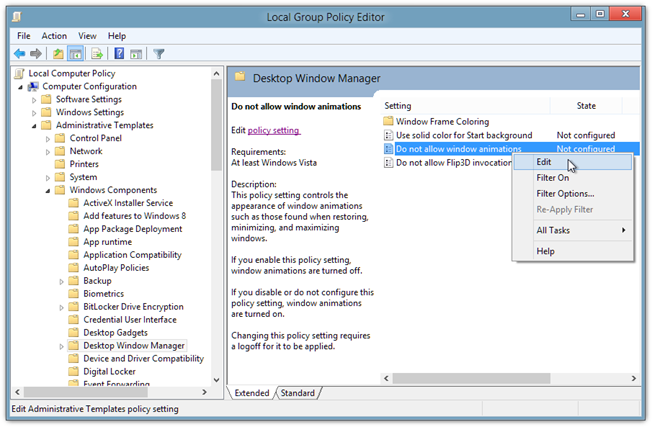
Dit opent een apart venster van waar ukan de standaardbeleidsinstelling aanpassen. Linksboven zijn er niet-geconfigureerde, ingeschakelde en uitgeschakelde opties om uit te kiezen. Nadat u elke instelling hebt geselecteerd, kunt u meer lezen over de effecten ervan in het Help-gedeelte in de rechterbenedenhoek. Selecteer gewoon om vensteranimaties voor alle gebruikers uit te schakelen Ingeschakeld uit de lijst en klik op OK.
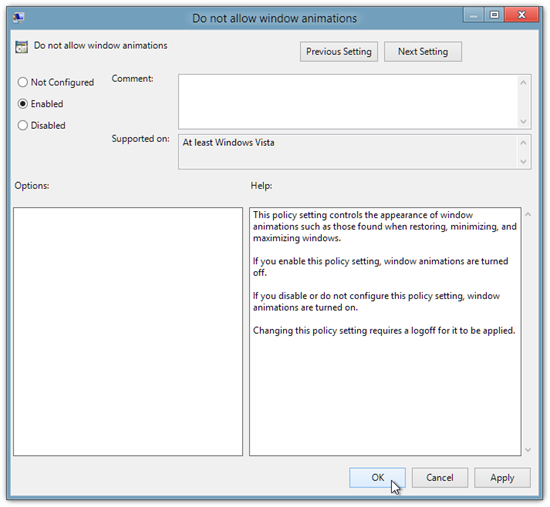
Als u klaar bent, moet u zich afmelden bij het systeem om de beleidswijzigingen door te voeren.
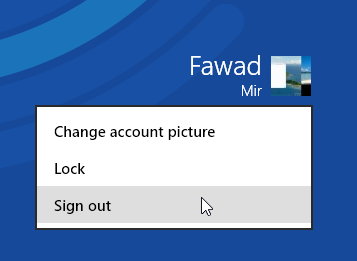
Nu worden vensteranimaties voor alle gebruikers uitgeschakeld.













Comments